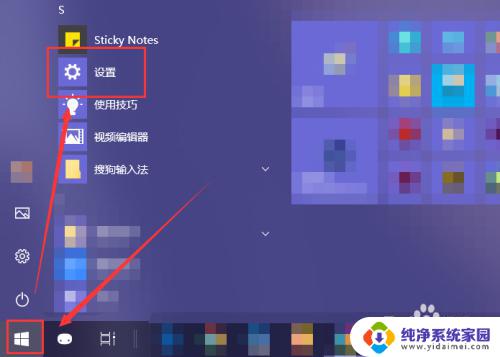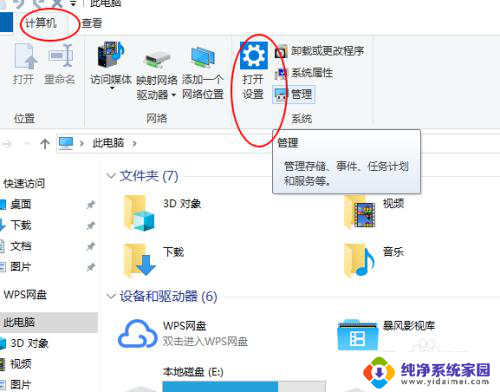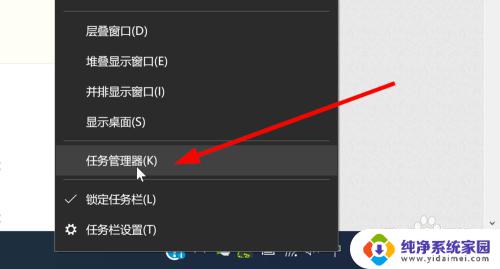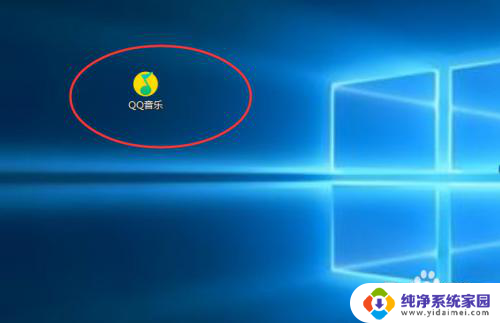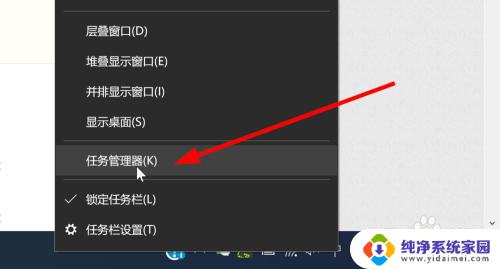怎么更改软件开机自启动 如何设置win10开机自动启动的程序
更新时间:2023-08-15 10:37:22作者:yang
随着电脑的使用频率越来越高,我们经常需要在开机后自动启动一些程序,比如QQ、微信、浏览器等,但是有时候一些不太常用的程序也会跟随系统一起开机,导致电脑开机速度变慢,甚至会影响系统的运行。那么怎么更改软件开机自启动呢?今天我们就来分享一下如何设置win10开机自动启动的程序,让你的电脑开机更快,更流畅。
方法如下:
1.在【此电脑】,进入【打开设置】。
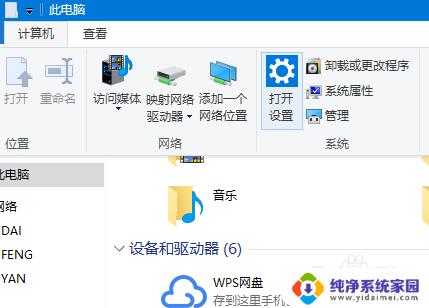
2.在设置中,点击【应用】
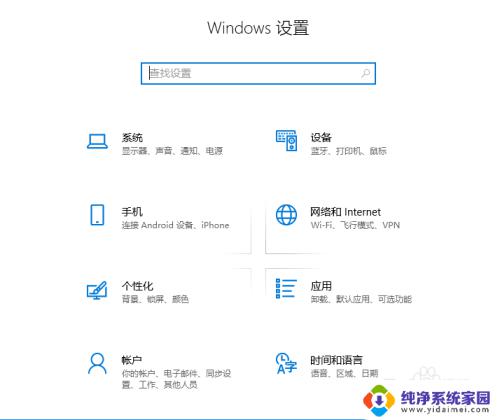
3.弹出窗口中,左侧点击【启动】打开。
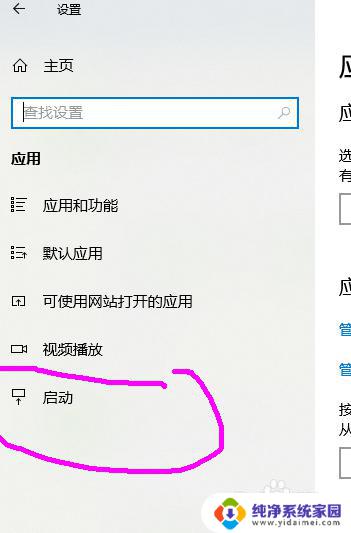
4.打开【启动应用】窗口。
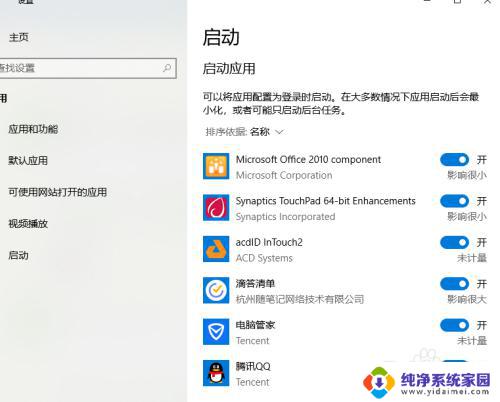
5.点击【启动影响】界面。
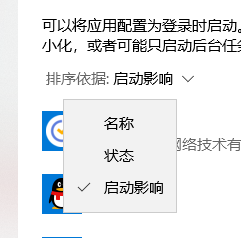
6.查看系统对关闭启动程序的评估,然后选择文件进行【关闭】操作。
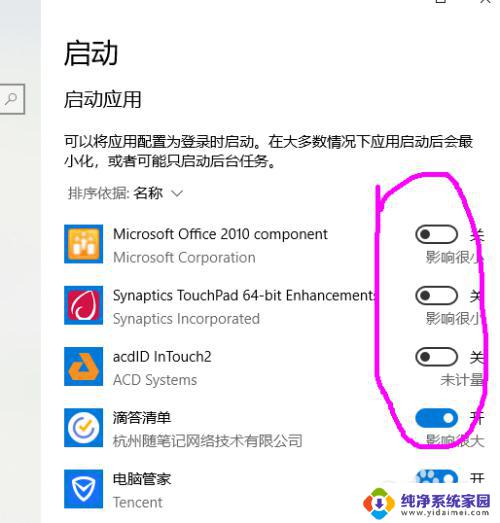
7.调置完成后,相应的设置不会随机启动。
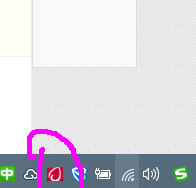
以上就是如何更改软件开机自启动的全部内容,如果您遇到这种问题,可以尝试根据本文介绍的方法解决,希望这些方法能够对大家有所帮助。